1.6. Nuevos módulos para la revisión de rutinas del alumnado.
Ante la necesidad mostrada desde un centro educativo de tener una funcionalidad dentro de Aeducar que permitiera la revisión del trabajo diario del alumnado, hemos incorporado los dos módulos siguientes:
Asistencia.
Es un módulo que en principio está orientado para tomar nota de la asistencia del alumnado pero que sin embargo, gracias a su posibilidad de configuración, es posible utilizarlo para anotar e incluso calificar cualquier actividad periódica como la entrega de deberes, el cuidado del material, las aportaciones en un grupo de trabajo y cualquier otra actividad similar de la que queramos llevar el control y, en su caso, calificar.
Añadimos la actividad al curso y una vez le damos nombre a la actividad y completamos el resto de configuraciones comunes guardamos y nos llevará a la página desde la que comenzaremos a definir las sesiones en las que vamos a realizar la revisión.
Para ello clicaremos en Añadir sesión que nos llevará a una nueva página en la que podemos definir las sesiones una a una, o bien definir un conjunto de sesiones.
Para cada sesión se valorará la actividad seleccionando la valoración entre un conjunto finito previamente definido: el conjunto de estados.
Este módulo trae el siguiente conjunto de estados por defecto con sus calificaciones asociadas:
Pero como vemos en la imagen, esos estados y sus calificaciones asociadas son configurables, por lo que podemos adaptarlo a la naturaleza de nuestra actividad.
Este módulo ha sido probado en el CEIP Santo Domingo de Zaragoza donde lo han utilizado, por ejemplo, para el control del neceser en el área de Educación Física y en este caso definieron el siguiente conjunto de estados:
Una vez creadas las sesiones, anotaremos la “asistencia” clicando en el icono correspondiente que aparece a la derecha de la misma:
Desde la opción Informes del menú horizontal podremos ver las “asistencias” a las sesiones de todo el alumnado de nuestro curso, así como la posibilidad de enviar mensajes desde aquí al alumnado seleccionado.
Este módulo Asistencia, normalmente será actualizado por el profesor o la profesora y los estudiantes no necesitarán acceder a él, por lo que lo más recomendable sería añadirlo al curso pero ocultarlo al alumnado. En cualquier caso, también permite configurarlo para que sea el o la estudiante quien marque su propia asistencia.
Como inconveniente hemos visto que tener como título Asistencia quizá pueda confundir al profesorado, por lo que requerirá de una explicación extra. También será aconsejable usar el campo descripción (y hacerlo visible en el curso) para aclarar su uso.
Para más información sobre este módulo, podéis visitar su documentación oficial en https://docs.moodle.org/400/en/Attendance_activity
Lista de verificación.
Buscando soluciones para el control de entrega de deberes dimos con esta otra utilidad, que aunque no nos resolvía la cuestión de manera tan completa al módulo de asistencia, sí vimos que puede ser de mucha utilidad para la comunidad Aeducar porque nos permite crear una lista de cosas por hacer (task list o todo list) donde bien el profesorado (o bien el alumnado si así lo configuramos), puede ir anotando cuáles de esas tareas han sido completadas por cada estudiante y en función del número de ellas, obtener una calificación u otra. Si definimos 8 tareas y un estudiante completa 4, si la calificación máxima es 10, obtendrá una calificación de 5.
En este módulo la lista de tareas a completar debe ser definida manualmente por el profesor/a del curso y permite su modificación aunque se haya comenzado a trabajar con ella, por lo que podríamos ir ampliando el listado de tareas a lo largo del curso.
Este módulo es muy visual, ya que puedes ver los nombres del alumnado con el tic en verde marcado si lo ha cumplido.
Desde el CEIP Santo Domingo de Zaragoza, lo han estado probando y lo han encontrado muy útil para apuntar rápidamente quién ha sido encargado o portavoz en alguna actividad en concreto para no saltarte a ninguno. En su caso lo han probado en Educación Física para los juegos en los que todos los niños desean tener el rol protagonista.
Una vez le damos nombre a la actividad, nos lleva a la página para la edición de la lista de verificación, donde añadiremos los ítems a revisar:
Y desde la opción Ver progreso del menú horizontal podríamos revisar cómo el alumnado va completando o no estas tareas (lista de verificación) definidas previamente.
Como inconveniente, al igual que para la mayoría de funcionalidades extra que se añaden a la plataforma mediante plugins, no es compatible con la app por lo que es necesario editarlo desde la versión para navegador, aunque sí es muy cómodo de visualizar desde la app.

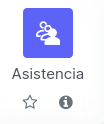
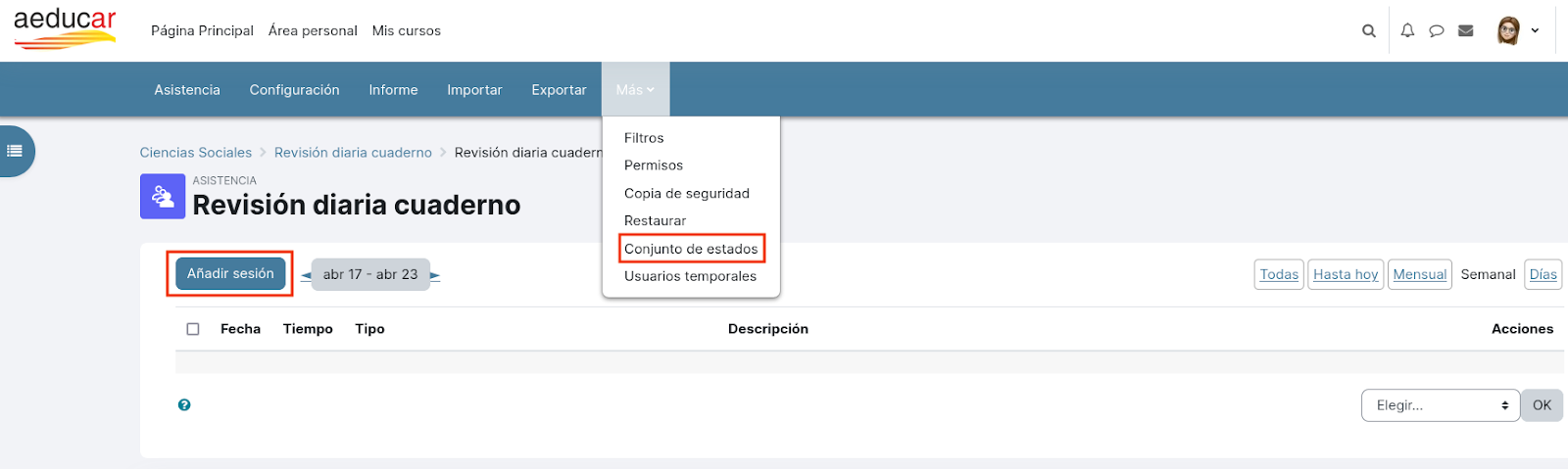
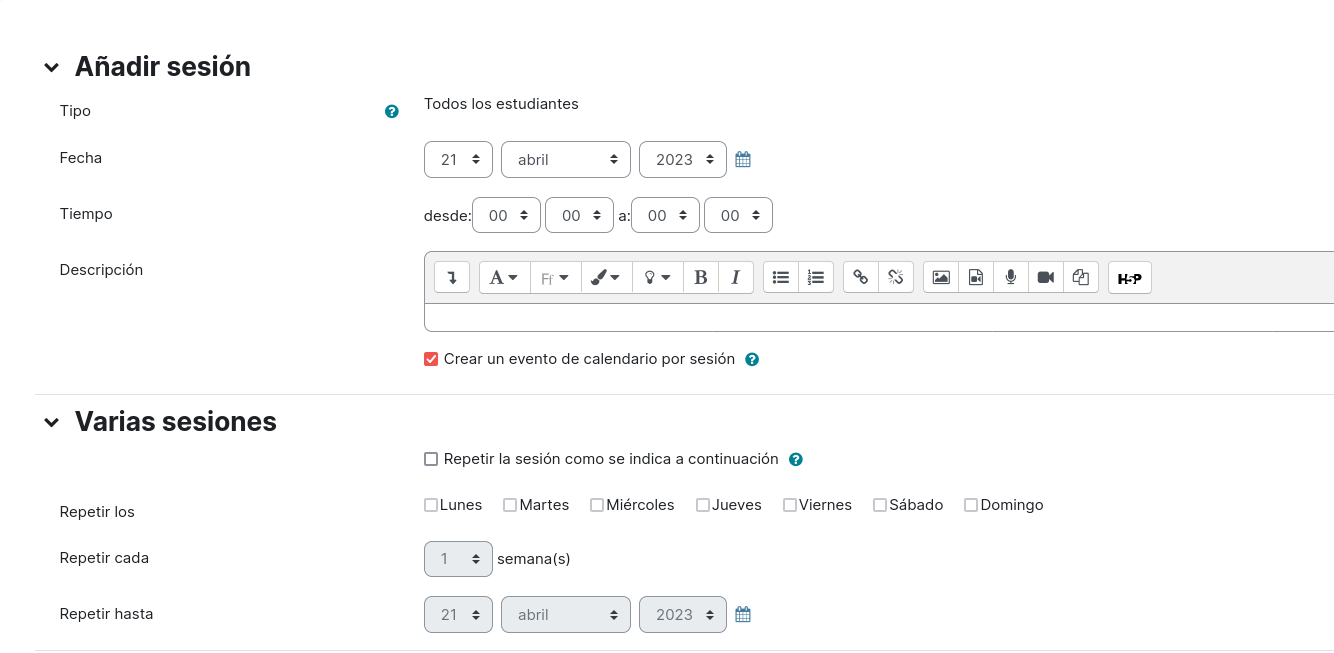
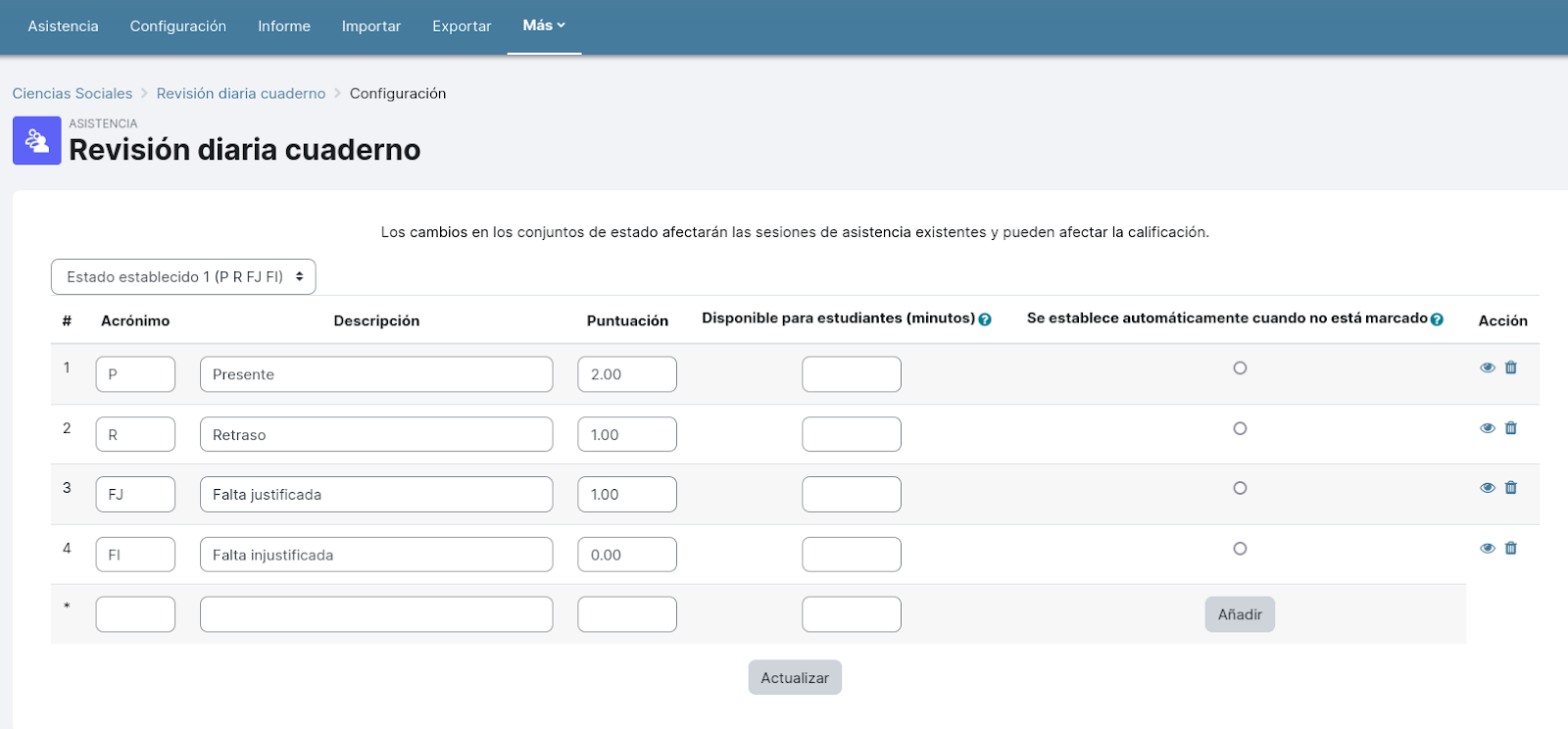
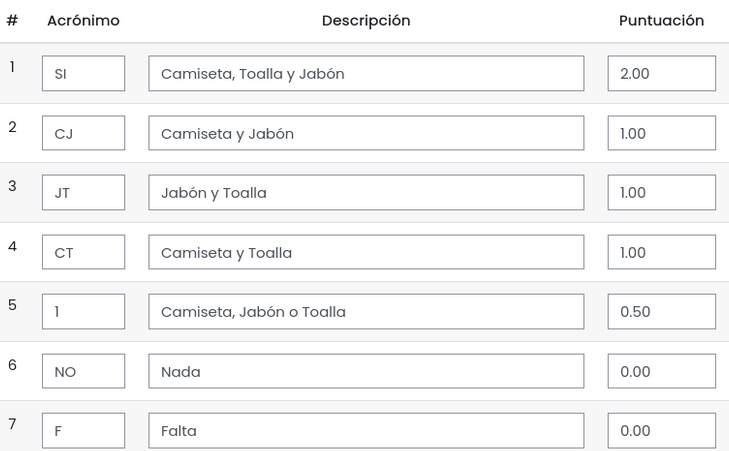
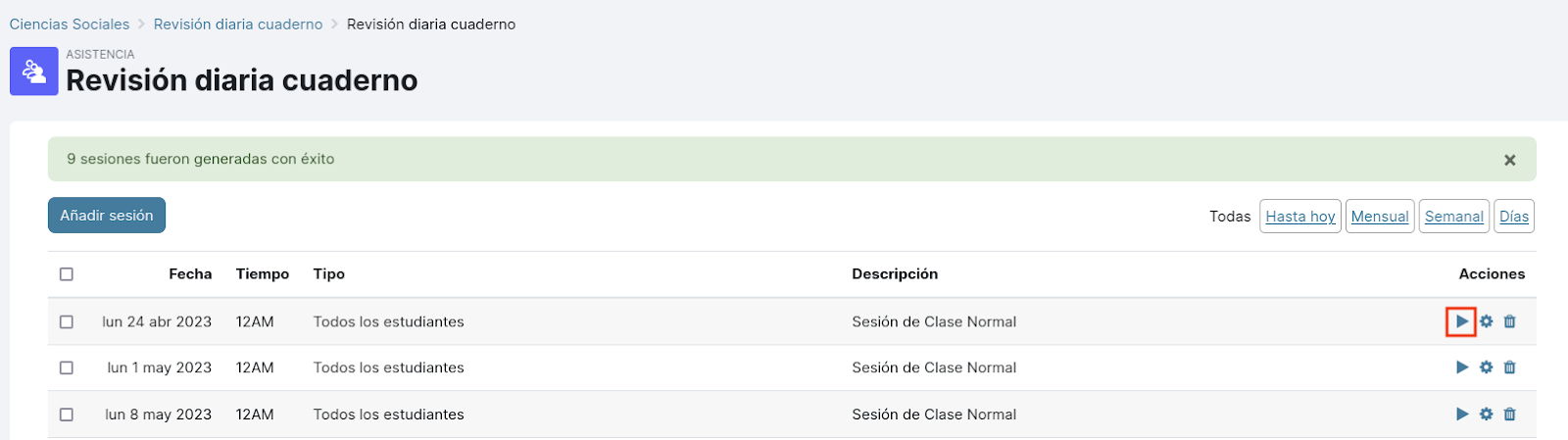
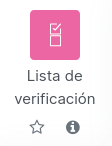
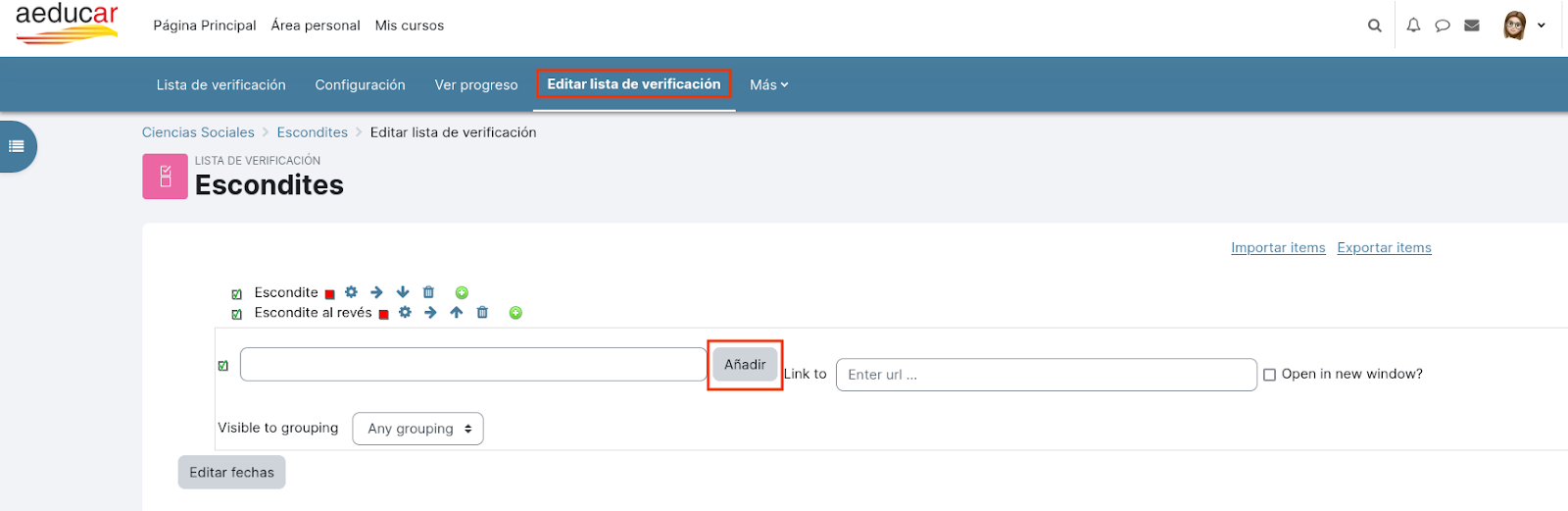
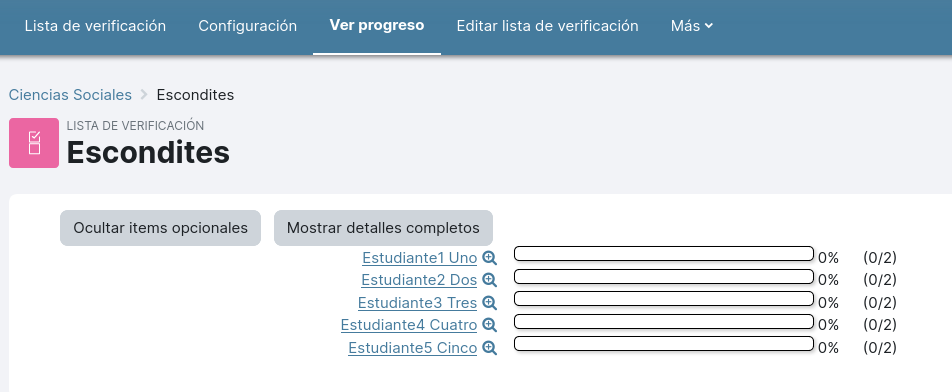
No comments to display
No comments to display